Comment économiser le trafic de données? Comment consommer moins de Giga d'internet ? Celles-ci peuvent sembler être des questions du passé, en raison de la disponibilité massive de nos jours d'abonnements téléphoniques avec de gros volumes de trafic de données inclus dans le prix (vous trouverez ici les meilleures offres téléphoniques actuelles). Néanmoins, le réduction de la consommation de données en déplacement peut encore s'avérer une nécessité à diverses occasions, comme en cas d'impossibilité de se connecter à un réseau WiFi pendant de longues périodes ou de vacances à l'étranger, durant lesquelles le trafic utilisable peut être extrêmement réduit par rapport à votre mensuel habituel plan.
pour réduire la consommation de trafic de données il existe des applications spécialement créées pour surveiller l'utilisation des données par les applications et les réduire grâce à des algorithmes de compression et à l'optimisation du transfert de données. Dans le même temps, cependant, une action encore plus efficace découle d'une utilisation consciente des applications de messagerie, des réseaux sociaux, du streaming vidéo et du stockage en nuage. Dans cet article vous trouverez tout cela, selon l'index suivant.
- Guide vidéo : enregistrer le trafic de données sur Android
- Économisez et suivez vos consommations avec Datally ;
- Économisez de l'argent avec des options d'applications dédiées ;
- Play Store ;
- YouTube;
- Chrome (et autres navigateurs) ;
- Google Maps;
- Google photos ;
- Google Drive;
- WhatsApp;
- Télégramme;
- Facebook;
- Facebook Messenger;
- instagram;
- Twitter;
- Spotify ;
- Évitez les synchronisations inutiles ;
- Activez l'économiseur de données du smartphone.
Guide vidéo : enregistrer le trafic de données sur Android
Économisez le trafic de données et surveillez la consommation Giga avec Datally
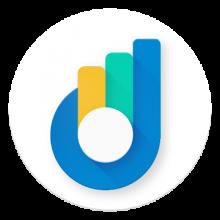 Datally est une application développée par Google dans le but précis d'aider les utilisateurs à économiser le trafic de données sur leurs smartphones Android. L'application au premier démarrage nécessite l'autorisation d'accéder au téléphone. Cependant, cette autorisation n'est pas utilisée pour passer des appels, mais pour surveiller le trafic de données mobiles, comme on pourrait l'imaginer.
Datally est une application développée par Google dans le but précis d'aider les utilisateurs à économiser le trafic de données sur leurs smartphones Android. L'application au premier démarrage nécessite l'autorisation d'accéder au téléphone. Cependant, cette autorisation n'est pas utilisée pour passer des appels, mais pour surveiller le trafic de données mobiles, comme on pourrait l'imaginer.
Grâce à Datally, il est alors possible d'activer le "Data Saver", qui consiste en un réseau VPN local complètement déconnecté de tout serveur en ligne Big G. L'avantage d'avoir ce VPN local actif est qu'il permet à Datally de garder sous contrôle les données utilisées par les différentes applications et de réduire au maximum l'utilisation de votre Giga, en compressant les paquets échangés et en bloquant les éventuelles anomalies.
Les fonctions suivantes sont également disponibles via Datally :
- Gérer les données vous permet de visualiser clairement les applications qui utilisent le plus notre réseau mobile et, éventuellement, de bloquer leur accès aux données mobiles lorsqu'elles sont en arrière-plan (c'est-à-dire que nous ne les utilisons pas activement) ;
- Limite journalière vous permet de gérer votre utilisation en connaissance de cause, en fixant une limite quotidienne de Mo utilisables, après quoi une notification arrivera à l'utilisateur et - éventuellement - l'utilisation du trafic de données sera désactivée ;
- Mode heure du coucher vous permet de définir un créneau de nuit pendant lequel l'accès au trafic de données mobiles est automatiquement désactivé, pour éviter que des sauvegardes ou des mises à jour lourdes ne consomment beaucoup de données à l'insu de l'utilisateur ;
- Banque d'urgence vous permet de fixer des limites en fonction de votre offre téléphonique, afin d'avoir toujours un pourcentage de données résiduelles en réserve à la fin du mois, pour faire face à d'éventuelles urgences ;
- Suivre le point d'accès vous permet de surveiller l'utilisation du trafic de données par les appareils connectés à votre réseau via Hotspot, vous avertissant lorsqu'un certain seuil de Mo que vous avez défini est dépassé ;
- Traqueur de bulles est une bulle de discussion qui, si elle est activée, apparaît à chaque fois que vous naviguez avec le trafic de données mobiles, vous permettant de suivre votre consommation en temps réel.
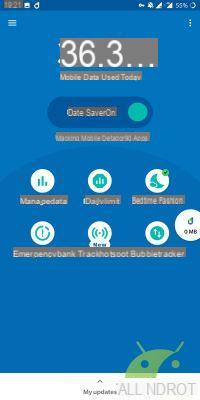
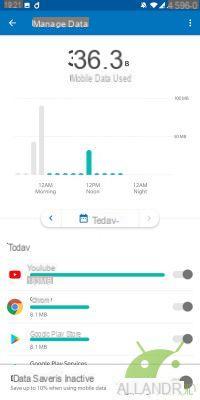
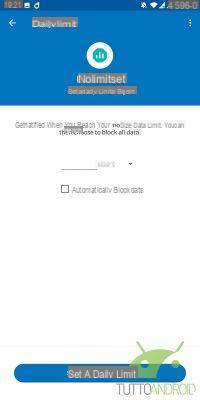
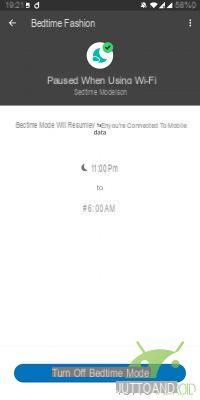
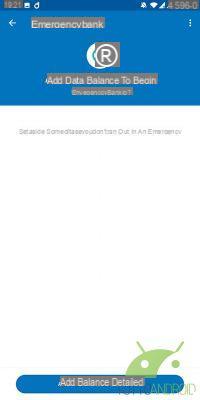
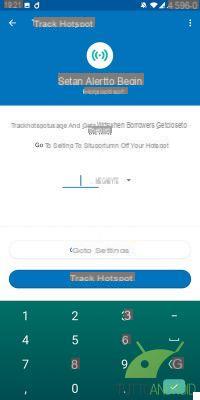
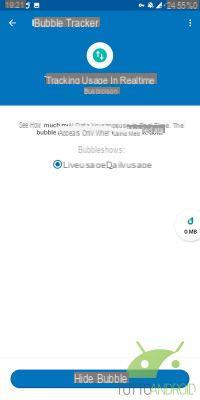
Précédent
Suivant
Plein écran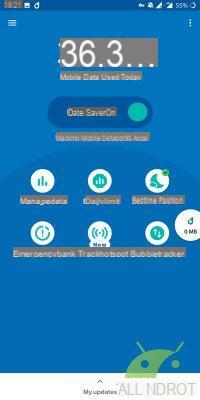
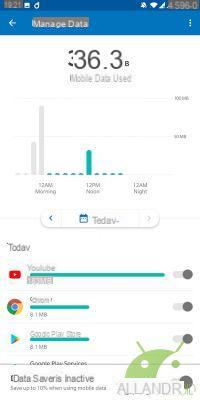
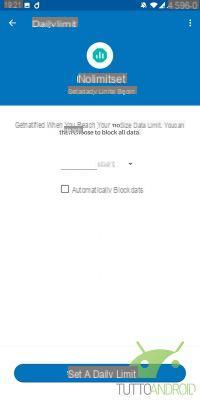
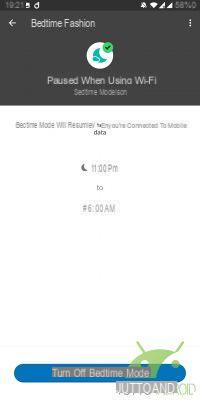
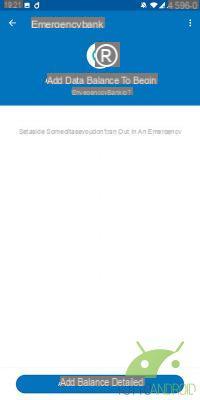
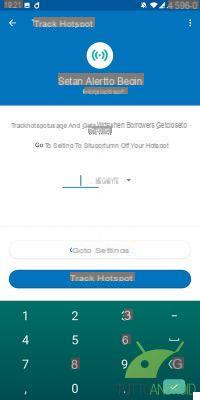
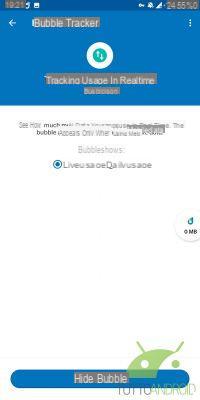
Datally peut être téléchargé gratuitement sur le Google Play Store, en utilisant le badge ci-dessous.
Économisez le trafic de données grâce aux options d'application dédiées
Google Play Store
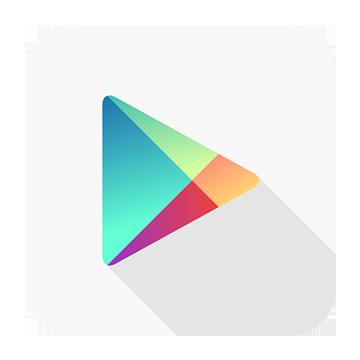
Il Google Play Store il peut rapidement consommer plusieurs Giga, sans les précautions nécessaires. L'essentiel est de forcer le téléchargement des applications et des mises à jour uniquement lorsqu'une connexion WiFi est présente, afin d'éviter l'utilisation de grandes quantités de trafic de données.
Pour ce faire, vous devrez suivre ces étapes simples :
- Ouvrez le menu latéral et allez dans Paramètres
- Sous « Préférence de téléchargement d'applications », définissez « Uniquement via WiFi »
- Sous « Mise à jour automatique des applications », définissez « Mettre à jour automatiquement les applications uniquement via le WiFi »
YouTube
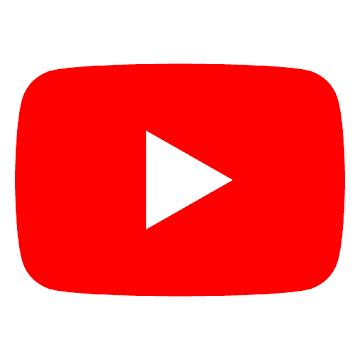
En cas d'utilisation prolongée, YouTube est l'application qui peut avaler tout votre trafic de données le plus rapidement, surtout si vous disposez d'une connexion 4G qui charge toutes les vidéos en qualité Full HD.
Pour limiter l'utilisation du trafic de données par ce service de streaming vidéo, vous pouvez prendre les précautions suivantes :
- Appuyez sur l'icône de votre avatar en haut à droite de l'application YouTube
- Entrez les paramètres, puis l'élément général
- Activez l'élément "Limiter l'utilisation des données mobiles", qui définira automatiquement la qualité vidéo à un maximum de 480p lorsque le réseau de données est utilisé
- Sous "Vidéos téléchargées", sélectionnez "Seulement sur Wi-Fi", pour empêcher le téléchargement de vidéos via le réseau mobile
Google Chrome (et autres navigateurs)
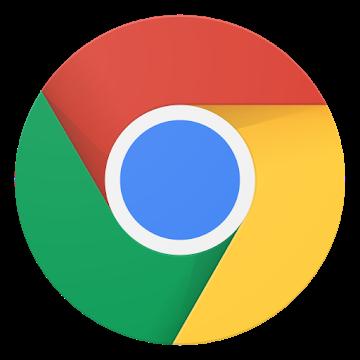 De nombreux navigateurs ont des options de compression de données utilisées. En particulier, en prenant le populaire comme exemple Google Chrome, il y a deux options à activer pour commencer à enregistrer les données immédiatement.
De nombreux navigateurs ont des options de compression de données utilisées. En particulier, en prenant le populaire comme exemple Google Chrome, il y a deux options à activer pour commencer à enregistrer les données immédiatement.
Pour les activer, suivez ces étapes simples :
- Appuyez sur les trois points à côté de la barre d'adresse
- Accédez aux paramètres de Chrome
- Entrez "Paramètres du site" et faites défiler pour trouver "Multimédia", où vous devez bloquer "Lecture automatique"
- Revenez aux paramètres généraux et recherchez l'élément "mode simplifié", après quoi l'activer
Faites attention au fait que l'utilisation du Mode Lite implique le passage de vos données de navigation via un serveur Google, avec toutes les implications de l'affaire en matière de confidentialité. De plus, ce type d'économiseur de données ne fonctionne pas lors de l'utilisation de cartes de navigation privée.
 Si vous souhaitez aller encore plus loin dans la sauvegarde des données lors de la navigation sur le Web, une alternative à Chrome peut être Opera Mini. Questo browser è stato pensato esplicitamente per la compressione del traffico dati, con varie funzionalità dedicate che consentono di decidere la qualità delle immagini scaricate dai siti e il livello di risparmio di dati ricercato, con opzioni che modifiano competamente il layout delle pagine web per renderle più lire.
Si vous souhaitez aller encore plus loin dans la sauvegarde des données lors de la navigation sur le Web, une alternative à Chrome peut être Opera Mini. Questo browser è stato pensato esplicitamente per la compressione del traffico dati, con varie funzionalità dedicate che consentono di decidere la qualità delle immagini scaricate dai siti e il livello di risparmio di dati ricercato, con opzioni che modifiano competamente il layout delle pagine web per renderle più lire.
Comme avec le mode Lite de Chrome, Opera est très susceptible de rediriger votre trafic Internet via ses serveurs pour obtenir ces résultats. Si vous souhaitez tout de même tester ce navigateur gratuit, vous pouvez le télécharger grâce au badge ci-dessous.
Google Maps
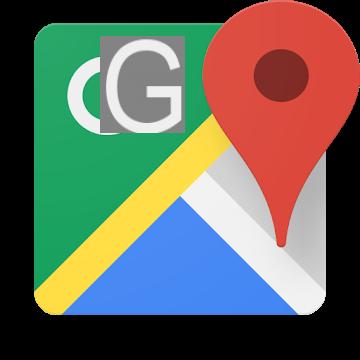 Si vous passez beaucoup de temps à conduire avec le Google Maps active, vous pouvez éviter d'utiliser continuellement des données pour accéder aux cartes en temps réel. Pour ce faire, quelques étapes simples suffisent :
Si vous passez beaucoup de temps à conduire avec le Google Maps active, vous pouvez éviter d'utiliser continuellement des données pour accéder aux cartes en temps réel. Pour ce faire, quelques étapes simples suffisent :
- Dans Google Maps, ouvrez le menu latéral
- Entrez « Cartes hors ligne » et appuyez sur « Sélectionnez votre carte »
- Téléchargez la zone géographique dans laquelle vous vous déplacez habituellement lorsque vous êtes connecté à un réseau WiFi
- Dans le menu latéral, activez l'élément « Wi-Fi uniquement » pour n'utiliser que les cartes enregistrées hors ligne
Google Photos
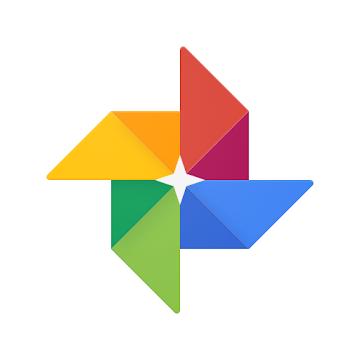 Aussi Google Photos il peut entraîner une utilisation excessive du trafic de données si des précautions particulières ne sont pas observées concernant ses méthodes de sauvegarde de photos. Veillez donc à effectuer les étapes suivantes :
Aussi Google Photos il peut entraîner une utilisation excessive du trafic de données si des précautions particulières ne sont pas observées concernant ses méthodes de sauvegarde de photos. Veillez donc à effectuer les étapes suivantes :
- Accédez au menu latéral de Google Photos et entrez dans les paramètres
- Entrez l'élément "Sauvegarde et synchronisation"
- Si la synchronisation est active, dans le sous-menu « Sauvegarde via réseau de données », désélectionnez à la fois les photos et les vidéos
Google Drive
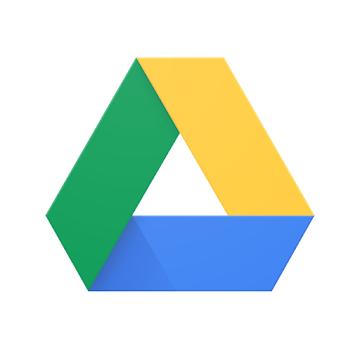 Aussi Google Drive il peut potentiellement consommer beaucoup de trafic de données si vous chargez ou téléchargez accidentellement des fichiers volumineux sans être connecté à un réseau WiFi. Pour éviter de telles erreurs, vous pouvez suivre les étapes suivantes :
Aussi Google Drive il peut potentiellement consommer beaucoup de trafic de données si vous chargez ou téléchargez accidentellement des fichiers volumineux sans être connecté à un réseau WiFi. Pour éviter de telles erreurs, vous pouvez suivre les étapes suivantes :
- Ouvrez le menu latéral de Google Drive
- Entrez les paramètres
- Activez l'option "Transférer des fichiers via Wi-Fi uniquement"
WhatsApp c'est le service de messagerie le plus utilisé et, avec de nombreux utilisateurs, il est facile d'encourir une forte consommation de trafic de données en raison de l'envoi et de la réception de fichiers multimédias. Pour éviter cela, vous pouvez suivre ces étapes :
c'est le service de messagerie le plus utilisé et, avec de nombreux utilisateurs, il est facile d'encourir une forte consommation de trafic de données en raison de l'envoi et de la réception de fichiers multimédias. Pour éviter cela, vous pouvez suivre ces étapes :
- Touchez les trois points en haut à droite et entrez les paramètres
- Allez dans "Utilisation des données et archives"
- Sur la rubrique « Lors de l'utilisation du réseau mobile », désélectionnez tous les éléments présents
- Activer l'item "Consommation de données réduite"
Pour éviter de gaspiller des données en rechargeant le même fichier multimédia vers plusieurs contacts/groupes, assurez-vous d'envoyer le fichier en question à un seul contact, puis transférez le fichier à tous les autres chats auxquels vous avez l'intention de l'envoyer.
Assurez-vous également que la sauvegarde quotidienne n'a pas lieu si vous utilisez le réseau de données. Pour faire ça, suit les étapes suivantes:
- Touchez les trois points en haut à droite et entrez les paramètres
- Entrez l'élément "Chat" puis "Sauvegarde de chat"
- Sur « Sauvegarde via », sélectionnez « Wi-Fi uniquement »
Telegram
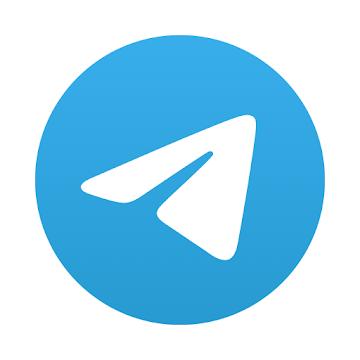 De la même manière que Whatsapp, également sur Telegram Il est recommandé de s'assurer que vous ne téléchargez pas constamment des objets multimédias lorsque vous utilisez des données cellulaires. Pour ce faire, procédez comme suit :
De la même manière que Whatsapp, également sur Telegram Il est recommandé de s'assurer que vous ne téléchargez pas constamment des objets multimédias lorsque vous utilisez des données cellulaires. Pour ce faire, procédez comme suit :
- Ouvrez le menu latéral et entrez dans les paramètres
- Entrez "Données et archives"
- Dans le sous-menu « Téléchargement automatique des médias », désélectionnez « Lors de l'utilisation du réseau cellulaire » et l'élément « En itinérance »
- Désélectionnez l'auto-lecture multimédia des vidéos et des GIF
- Dans le sous-menu « Appels » sous « Utiliser moins de données pour les appels », sélectionnez « Uniquement avec les données cellulaires »
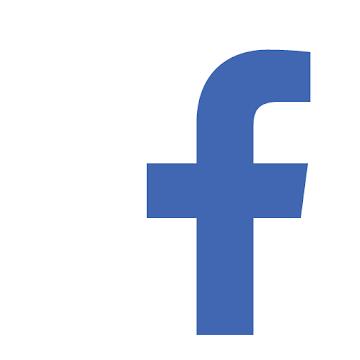 Ce n'est pas une nouvelle que l'application Facebook officielle consomme beaucoup de batterie et de données. La meilleure alternative pour sauvegarder les données est d'utiliser Facebook Lite. Cette application elle-même a une très faible consommation de données, car elle est conçue pour les marchés émergents où la connectivité n'est pas de haut niveau. Cependant, vous pouvez également activer une option supplémentaire pour enregistrer encore plus de données, comme suit :
Ce n'est pas une nouvelle que l'application Facebook officielle consomme beaucoup de batterie et de données. La meilleure alternative pour sauvegarder les données est d'utiliser Facebook Lite. Cette application elle-même a une très faible consommation de données, car elle est conçue pour les marchés émergents où la connectivité n'est pas de haut niveau. Cependant, vous pouvez également activer une option supplémentaire pour enregistrer encore plus de données, comme suit :
- Allez dans l'onglet le plus à droite de Facebook Lite (avec les trois tirets)
- Faites défiler vers le bas de la page sous "Utilisation des données"
- Activer le "Mode d'enregistrement des données actif"
Si vous préférez toujours conserver l'application Facebook officielle, vous pouvez suivre les étapes suivantes pour réduire sa consommation de données (mais pas au niveau de la version Lite) :
- Allez dans l'onglet le plus à droite de Facebook (avec les trois tirets)
- Faites défiler jusqu'à "Paramètres et confidentialité"
- Entrez l'élément "Mode d'enregistrement des données" et activez-le
- Revenez en arrière et entrez "Paramètres"
- Faites défiler jusqu'à "Contenu multimédia et contacts"
- Désactivez les éléments « Télécharger des photos en HD » et « Télécharger une vidéo en HD » et dans « Lecture automatique » définissez « Uniquement avec les connexions Wi-Fi »
Facebook Messenger
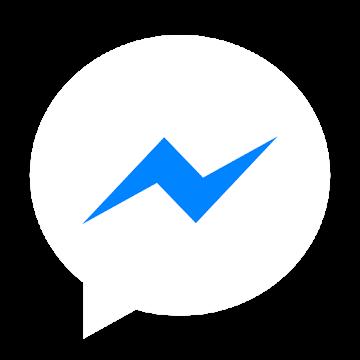 Restant dans le domaine du réseau social de Mark Zuckerberg, étroitement lié à Facebook, il y a aussi l'application de messagerie Facebook Messenger. Dans ce cas également, la meilleure solution est de recourir à la version allégée de l'application, c'est-à-dire Facebook Messenger Lite.
Restant dans le domaine du réseau social de Mark Zuckerberg, étroitement lié à Facebook, il y a aussi l'application de messagerie Facebook Messenger. Dans ce cas également, la meilleure solution est de recourir à la version allégée de l'application, c'est-à-dire Facebook Messenger Lite.
Cette application ne vous oblige pas à activer des options particulières pour réduire la consommation de données, mais elle s'occupe de tout de manière native. Si toutefois vous préférez conserver l'utilisation de l'application d'origine, vous pouvez toujours vous rendre dans les paramètres de l'application sous « Mode d'économie de données », ce qui évite le téléchargement automatique de fichiers multimédia lors de l'utilisation du réseau mobile.
 Le réseau social de photos, Instagram, a le potentiel de consommer beaucoup de données, y compris des publications, des vidéos et des histoires. D'autant plus que l'appli télécharge à l'avance les publications en dessous de celles que vous consultez déjà, afin d'être plus fluide lorsque l'utilisateur fait défiler. Pour éviter que cela ne se produise et pour augmenter légèrement la compression des photos et vidéos affichées, suivez ces étapes :
Le réseau social de photos, Instagram, a le potentiel de consommer beaucoup de données, y compris des publications, des vidéos et des histoires. D'autant plus que l'appli télécharge à l'avance les publications en dessous de celles que vous consultez déjà, afin d'être plus fluide lorsque l'utilisateur fait défiler. Pour éviter que cela ne se produise et pour augmenter légèrement la compression des photos et vidéos affichées, suivez ces étapes :
- Accédez à votre profil en appuyant sur l'icône plus en bas à droite
- Ouvrez le menu latéral en appuyant sur les trois tirets en haut à droite
- Ouvrez les paramètres, situés en bas du menu latéral
- Allez dans "Compte" puis dans "Utilisation des données mobiles"
- Activez le "Mode d'économie de données" et réglez le "Contenu multimédia haute résolution" sur "Wi-Fi uniquement"
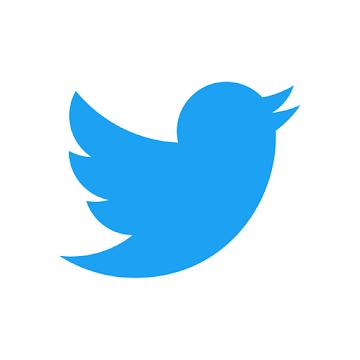 Même pour le réseau social de tweets, Twitter, le conseil est de télécharger la version réduite, c'est-à-dire Twitter Lite. Cette application elle-même utilise moins de données que l'originale, cependant il est possible de réduire encore sa consommation en suivant les étapes suivantes :
Même pour le réseau social de tweets, Twitter, le conseil est de télécharger la version réduite, c'est-à-dire Twitter Lite. Cette application elle-même utilise moins de données que l'originale, cependant il est possible de réduire encore sa consommation en suivant les étapes suivantes :
- Appuyez sur votre avatar en haut à gauche pour ouvrir le menu latéral
- Allez dans "Paramètres et confidentialité" puis dans "Utilisation des données"
- Activer l'élément « économiseur de données »
- Réglez « Lecture automatique de la vidéo » sur « Wi-Fi uniquement »
Si vous décidez quand même de continuer à utiliser l'application Twitter complète, suivez les mêmes étapes ci-dessus pour activer également la sauvegarde des données. La seule différence est que la version complète comporte également des paramètres supplémentaires : définissez les éléments pour les images et les vidéos de haute qualité sur « Wi-Fi uniquement » et désactivez « Synchronisation des données ».
Spotify
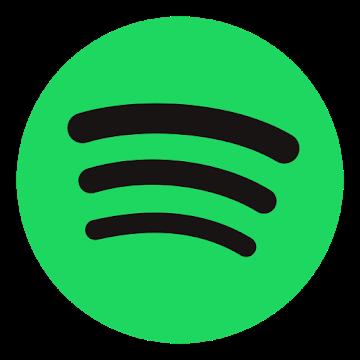 Si vous comptez sur pour écouter votre musique préférée Spotify, vous pouvez utiliser quelques astuces pour réduire l'utilisation des données en déplacement. En particulier, la première option concerne la qualité de lecture de la musique et vous pouvez la modifier en suivant ces étapes :
Si vous comptez sur pour écouter votre musique préférée Spotify, vous pouvez utiliser quelques astuces pour réduire l'utilisation des données en déplacement. En particulier, la première option concerne la qualité de lecture de la musique et vous pouvez la modifier en suivant ces étapes :
- Accédez aux paramètres de l'application en appuyant sur la roue dentée en haut à droite
- Faites défiler jusqu'au sous-menu « Qualité musicale »
- Sous « Streaming », définissez « Faible »
- Désactivez l'option "Télécharger avec les données" (liée aux téléchargements de musique pour les utilisateurs Premium)
Si vous avez un abonnement à Spotify premiumPensez également à télécharger les chansons et les listes de lecture que vous écoutez le plus souvent lorsque vous êtes connecté à un réseau WiFi. De cette façon, ces chansons ne consommeront pas plus de données à chaque fois que vous les écouterez.
Économisez le trafic de données en évitant la synchronisation inutile des données
Souvent, de nombreux comptes de divers services sont saisis sur votre smartphone Android. Cependant, tous ces comptes nécessitent l'utilisation de données de téléchargement et de téléchargement pour rester constamment synchronisés. Par conséquent, si vous avez des comptes que vous n'utilisez plus, supprimez-les directement depuis votre smartphone.
Pour ces comptes, en particulier ceux de Google, qui ne nous intéressent que pour lire leurs e-mails, désactiver tout type de synchronisation sauf les e-mails. Pour ce faire, suivez ces instructions :
- Accédez aux paramètres de votre smartphone
- Trouvez l'élément "Compte" et entrez-le
- Recherchez les comptes pour lesquels seuls les e-mails vous intéressent et appuyez dessus pour plus de détails
- Appuyez maintenant sur l'élément "Synchronisation du compte" pour voir plus de détails sur les synchronisations
- Désactivez tous les types de synchronisations qui ne vous intéressent pas (ex : données Google Fit, Google Play Movies, etc.)
Utilisez les fonctions d'économie de données de votre smartphone
Si votre smartphone possède des fonctionnalités liées à la sauvegarde des données pouvant remplacer certaines des options vues ci-dessus, ou pouvant les intégrer, n'hésitez pas à utiliser ce que vous propose votre cas spécifique.
Cependant, s'agissant d'options extrêmement liées à la marque de votre smartphone et à la version d'Android vers laquelle il est actuellement mis à jour, ce point ne sera pas traité en détail dans ce guide.
conclusions
En conclusion, pour ceux qui veulent enregistrer le trafic de données et consommez moins Giga sur votre smartphone Android, les options sur lesquelles agir sont multiples et efficaces. Vous décidez lesquels sont les mieux adaptés à votre utilisation spécifique de l'appareil mobile et à votre seuil mensuel de données utilisables.
Dans ce guide nous avons essayé de mettre de l'ordre sur comment économiser sur l'utilisation de l'internet mobile : en espérant avoir réussi, nous vous invitons à utiliser la case habituelle ci-dessous pour nous faire savoir ce que vous utilisez, quelles méthodes vous préférez et, pourquoi pas, pour nous fournir d'autres conseils.


























